Руководство по установке и эксплуатации Содержание
Великолепные характеристики с быстродействующей системой управления из пяти кнопок, находящейся у Вас прямо под рукой.
Сканирование
- Положите документ с изображением, которое Вы хотите отсканировать, лицевой стороной вниз на стекло окна сканера.
- Нажмите кнопку “SCAN (Сканировать)”. Экранный дисплей будет показывать ход процесса сканирования. При достижении 100% Ваша система автоматически загрузит программу PhotoExpress .
Копирование
- Положите документ с изображением, которое Вы хотите скопировать, лицевой стороной вниз на стекло окна сканера.
- Нажмите кнопку “COPY (Копировать)”. Экранный дисплей будет показывать ход процесса копирования. При достижении 100% Ваша система автоматически отправит Ваше изображение на принтер для печати.
ПРИМЕЧАНИЕ: Убедитесь в том, что Ваш принтер подсоединён должным образом и включён. При использовании этой функции за один раз можно сделать только одну копию. Чтобы сделать несколько копий, используйте кнопку “COPY (Копировать)” в окне “BearPaw Panel (Панель сканера BearPaw)”.
Презентация луков PSE, Bowtech, Bear Paw
Передача по факсу
- Положите документ с изображением, которое Вы хотите передать по факсу лицевой стороной вниз на стекло окна сканера.
- Нажмите кнопку “FAX (Факс)”. После сканирования на Вашем экране появится консоль с факсом.
- Наберите требуемый номер, последовательно щёлкая мышью на соответствующих цифрах, или щёлкните на значке телефонного справочника, чтобы выбрать номер из списка.
- Щёлкните на кнопке набора номера. В случае, если линия занята, система будет набирать номер повторно и светодиодная панель будет показывать текущее состояние.
ПРИМЕЧАНИЕ: Убедитесь в том, что Ваш факс-модем подключён правильно. Если факс-модем подключён к учрежденческой автоматической телефонной станции, то сначала наберите номер для выхода на внешнюю линию, а затем телефонный номер (например, 0, затем 1234567).
Передача по электронной почте
- Положите документ с изображением, которое Вы хотите передать по электронной почте как приложение, лицевой стороной вниз на стекло окна сканера.
- Нажмите кнопку “EMAIL (Электронная почта)”. Экранный дисплей будет показывать ход процесса сканирования. При достижении 100% Ваша система автоматически загрузит принятую Вами по умолчанию программу электронной почты и сделает отсканированное Вами изображение приложением к письму в виде файла в формате JPEG.
Окно “BearPaw Panel (Панель сканера BearPaw)”
Чтобы использовать окно “BearPaw Panel (Панель сканера BearPaw)”, нажмите кнопку “PANEL (Панель)” и окно “BearPaw Panel (Панель сканера BearPaw)”появится на экране.
ПРИМЕЧАНИЕ: Если Вы нажмёте какую-либо кнопку сканера при открытом окне “BearPaw Panel (Панель сканера BearPaw)”, то оно исчезнет, и кнопки сканера будут работать как обычно.
Китайский Беларус — Обзор сканера Mustek BearPaw 2448TA Plus
Установки окна “BearPaw Panel (Панель сканера BearPaw)”
При щелчке на кнопке “Settings (Установки)”, расположенной в окне “BearPaw Panel (Панель сканера BearPaw)”, появится экран, позволяющий Вам вносить изменения в установки окна “BearPaw Panel (Панель сканера BearPaw)”.
Установки окна “BearPaw Panel (Панель сканера BearPaw)”, принятые по умолчанию (не изменяемые)
Разрешение при сканировании
300 точек на дюйм
Разрешение при сканировании
300 точек на дюйм
Сканирование
Копирование
- Установите требуемые значения параметров “Mode (Режим)”, “Scaling (Масштаб)” и “NumberofCopies (Количество копий)”.
- Щёлкните на кнопке копирования, и Линейка показа состояния и хода процесса будет показывать ход процесса копирования. При завершении копирования Ваша система автоматически передаст Ваше изображение на Ваш принтер для печати.
Передача по факсу
- Наберите требуемый номер, последовательно щёлкая мышью на соответствующих цифрах, или щёлкните на значке телефонного справочника, чтобы выбрать номер из списка.
- Щёлкните на кнопке набора номера. В случае, если линия занята, система будет набирать номер повторно и светодиодная панель будет показывать текущее состояние.
ПРИМЕЧАНИЕ: Убедитесь в том, что Ваш факс-модем подключён правильно. Если факс-модем подключён к учрежденческой автоматической телефонной станции, то сначала наберите номер для выхода на внешнюю линию, а затем телефонный номер (например, 0, затем 1234567).
Передача по электронной почте
ПРИМЕЧАНИЕ: Чтобы установить Вашу программу электронной почты, принятую по умолчанию, обратитесь к разделу “Установки окна “BearPaw Panel (Панель сканера BearPaw)””.
Распознавание оптических знаков
ПРИМЕЧАНИЕ: Ваша принятая по умолчанию программа обработки текстов зависит от установленного на Вашем компьютере прикладного программного обеспечения
Персональный стиль

Эта кнопка позволяет Вам внести изменения в начальный экран, обои, логотип системы, значки, курсор, систему сохранения экрана и экран выключения или восстановить принятые по умолчанию установки для перечисленных выше опций следующим образом:
- Положите документ с изображением, которое Вы хотите отсканировать, лицевой стороной вниз на стекло окна сканера.
- Щёлкните на кнопке “PersonalStyle (Персональный стиль”). При этом появится падающее меню.
- Щёлкните на опции, которую Вы хотите изменить, и Линейка показа состояния и хода процесса будет показывать ход процесса изменения выбранной опции. При завершении изменения Ваша система автоматически обновит опцию системы, которую Вы хотели изменить.
- Положите документ с изображением, которое Вы хотите отсканировать, лицевой стороной вниз на стекло окна сканера.
- Щёлкните на кнопке “PersonalStyle (Персональный стиль”). При этом появится падающее меню.
- Щёлкните на опции “Icon (Значок)”.
- Щёлкните на значке, который Вы хотите изменить. При этом появится экран “CroppingArea (Область обрезки)”
- Используйте кнопку “Magnify (Увеличить)” (+ и -), чтобы увеличить или уменьшить изображение и переместить маркеры обрезки в требуемое положение.
- Проверьте в окне “Preview (Предварительный просмотр)”, была ли выбрана желаемая область изображения.
- Щёлкните на кнопке “Checkmark (Галочка)” и Ваша система автоматически обновит значок системы, который Вы хотели изменить. Система вернётся обратно в экран выбора значка. Чтобы выйти из этого экрана, щёлкните на кнопке “Х” или перейдите к изменению другого значка.
- Положите документ с изображением, которое Вы хотите отсканировать, лицевой стороной вниз на стекло окна сканера.
- Щёлкните на кнопке “PersonalStyle (Персональный стиль”). При этом появится падающее меню.
- Щёлкните на опции “Cursor (Курсор)”. Линейка показа состояния и хода процесса будет показывать ход процесса изменения курсора. При завершении процесса изменения экран, показанный справа.
- Используйте кнопку “Magnify (Увеличить)” (+ и -), чтобы увеличить или уменьшить изображение и переместить маркеры обрезки в требуемое положение.
- Проверьте в окне “Preview (Предварительный просмотр)”, была ли выбрана желаемая область изображения.
- Щёлкните на кнопке “Checkmark (Галочка)” и Ваша система автоматически обновит курсор Windows.
Чтобы использовать возможность восстановления установок, принятых по умолчанию:
Начальный экран, логотип системы, значки [“My Computer (Мой компьютер)”, “Network Neighborhood (Сетевое окружение)”, “Recycle Bin (Корзина)” (пустая и полная)], курсор и экран выключения могут быть возвращены к установкам, принятым в Windows по умолчанию.
- Щёлкните на кнопке “PersonalStyle (Персональный стиль)”. При этом появится падающее меню.
- Щёлкните на кнопке “Recover (Восстановить)”. При этом появится другое падающее меню.
- Щёлкните на опции, которую Вы хотите вернуть к значению, принятому в Windows по умолчанию. Линейка показа состояния и хода процесса будет показывать ход процесса изменения опции. При завершении изменения Ваша система автоматически восстановит выбранную Вами опцию системы.
ПРИМЕЧАНИЕ: Обои и система сохранения экрана не могут быть возвращены к установкам, принятым в Windows по умолчанию с помощью этого способа.
Установки персонального стиля, принятые по умолчанию (неизменяемые)
НАЧАЛЬНЫЙ ЭКРАН
ПРИМЕЧАНИЕ: Все изображения сканируются в цветном режиме.
Связь с дополнительными программами
- BearPawVIPArea (Для очень важных пользователей сканера BearPaw) – позволяет Вам соединиться прямо с нашей web страницей для повышения Вашей квалификации по работе со сканером BearPaw.
- BundledSoftware (Стандартное программное обеспечение) – дополнительные программы, входящие в комплект поставки Вашего сканера для расширения Ваших возможностей по редактированию изображений.
- PanelReplacement (Замена панели) – заменить Ваше окно “BearPawPanel (Панель сканера BearPaw)” на новое.
- HelpSystem (Система помощи) – Содержит бесценные учебные пособия, помогающие Вам лучше понять различные возможности и функции Вашего сканера.
- Games (Игры) – эти интерактивные игры позволяют Вам использовать Ваши собственные отсканированные изображения для создания персональных изображений, чтобы получить большее наслаждение от процесса сканирования.
Похожие:
Источник: rykovodstvo.ru
Сканер Mustek Bear Paw 1200 CU PLus — отзыв

Мы купили этот сканер когда учились в универе, потому что надоело тратить деньги на ксерокс всех конспектов! И не ошиблись! Он имеет много, по — моему мнению, преимуществ, а именно:
1) у этого сканера компактный дизайн (40.5 x 28.2 x 3.7 см) и минимальный вес 1,8 кг — очень удобен при перевозках!;
2) у него крышка прикреплена таким образом что можно сканировать ОЧЕНЬ толстые книги и не поломаешь эту крышку;
3) доступная цена даже для студентов!;
4) программа для сканирования в нагрузку очень проста в использовании;
5) высокое качество сканирования как черно-белых листов так и цветных картинок(выше чем качество сканирования HP — по собственному опыту)
6) ещё очень пригодились панель кнопок быстрой работы (сканирование, копирование и отправка по е-майлу) — очень облегчило и ускорило работу;
7) питание этого сканера осуществляется через питание компьютера через USB, не использовав при этом дополнительную Электроенергию.
Очень доволен этим сканером!
Достоинства
- Компактный
- Прост в использовании
- Экономичный по цене
Источник: irecommend.ru
Mustek BearPaw 2448CS Plus
Этот материал посвящен сканеру компании Mustek из линейки «BearPaw», что в переводе на русский язык означает «медвежья лапа».
Такое название сканеры получили из-за особенностей расположения кнопок на передней панели, в форме лапы медведя.
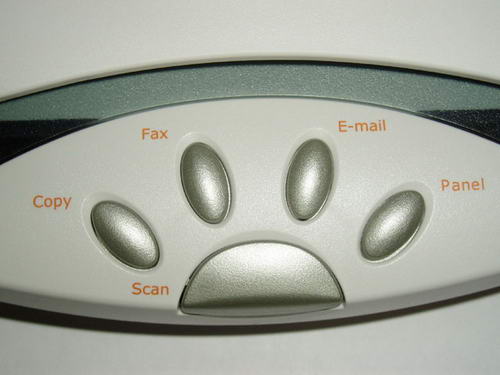
Сканер Mustek BearPaw 2448CS Plus является продолжением линейки бюджетных сканеров от Mustek и призван заменить уже немолодую модель BearPaw 2400CS+.
Новый аппарат обладает более скоростным интерфейсом для связи с ПК — USB 2.0, нежели USB 1.1 у 2400+, обновлен пакет программного обеспечения, поставляемый со сканером, а также внесены прочие незначительные усовершенствования. Наша задача — проверить сканер на «проф. пригодность», а Вам, уважаемые читатели, сделать для себя заметку, и при выборе подобного аппарата домой или в офис, иметь представление об этой модели.
Технические характеристики
Сканер Mustek BearPaw 2448CS Plus
Тип сканера
Цветной, планшетный, однопроходный
USB 1.1/USB 2.0 (интерфейсный кабель в комплекте)
Технология приема изображения
Цветной линейный датчик с зарядовой связью CCD (ПЗС)
Размер области сканирования
210*297 мм (формат A4)
Оптическое разрешение, dpi
1200 x 2400
Максимальное разрешение, dpi
19200 x 19200
Внутренняя цветопередача
-48 бит (True Color);
-16 бит (Grey Scale);
-1 бит (Line Art)
Внешняя цветопередача
-True Color — 48 бит;
-Grey Scale — 8 бит;
-Text/Line Art — 1 бит (2 уровня)
Система команд
Стандарт TWAIN
Поддерживаемые ОС
Windows 98/ME/2000/XP
Требования к компьютеру
Pentium 266, 32 Мб ОЗУ, 32 Мб свободного места на жестком диске, Super VGA монитор, устройство для чтения CD-ROM, USB порт
Габаритные размеры
261х436х58.5 мм.
Комплект поставки и первое знакомство

- Сканер Mustek BearPaw 2448CS Pus.
- Блок Питания.
- Кабель USB 1.1/USB2.0 для подключения к ПК (разъем типа B).
- Диск с драйверами и программным обеспечением.
- Диск с дополнительным программным обеспечением, включающим Ulead Photo Express v.4.0 и DVD PictureShow 2 SE.
- Руководство по установке и настройке.
- Листок со справочной информацией о сервисных центрах в Европе.

Задняя часть 2448CS Plus имеет только два стандартных разъема — гнездо для подключения Блока Питания и вход для кабеля USB 1.1/2.0 типа B.

Лицевая панель сканера оснащена пятью кнопками, и для каждой есть свое предназначение. Кнопка «Copy» позволяет отсканировать и сохранить полученное изображение (документ) в файле, «Fax» служит для отправки полученного изображения по факсу, «E-mail» — для отправки по электронной почте, «Panel» — может вызвать программу для работы со сканером и, наконец, кнопка «Scan» запускает процесс сканирования в приложении.

На оборотной стороне Mustek BearPaw 2448CS Plus можно увидеть наклейку с информацией о модели, производителе, рабочем напряжении и родине устройства.

Что касается крышки, то у этой модели она съемная и, соответственно, можно сканировать объемные книги и другие объекты нестандартного для сканера вида. Также замечу, что ножки, которыми крышка зацепляется за сканер, довольно крепкие и при аккуратной эксплуатации они смогут прослужить Вам долгое время, прежде чем безнадежно отломаются.
Настройка и программное обеспечение
Установка Mustek PowerPaw 2448CS+ на компьютер с MS Windows XP Service Pack 2 проблем не вызвала, сканер безболезненно определился системой, после чего был вставлен установочный диск.
Автозагрузкой было предложено выбрать желаемый язык, среди которых, к великой радости, оказался и русский. Хочу отметить, что выбранный Вами при установке язык повлияет на стандартный интерфейс всего установленного вместе с драйверами ПО, т.е. если выбран русский, то и все программы, кроме некоторых, будут обладать русскоязычным интерфейсом.

Несмотря на большой комплект идущего со сканером программного обеспечения, обнаружить что-то действительно стоящее мне не удалось. Практически все программы дублируют друг друга или обладают очень скудными возможностями по настройке, а ABBYY FineReader v.4.0 (при наличии уже давно установленной на моем компьютере седьмой версии) просто морально устарел. Пробежимся по основным возможностям стандартного ПО.
BearPaw Panel
Является отражением функциональных кнопок сканера. Заменена лишь кнопка «Panel» (не вызывать же ей саму себя) на кнопку «OCR», которая предназначена для передачи отсканированного текста в программу FineReader с последующим распознаванием.

Smart Photo Refresh
Программа служит для создания домашнего фотоальбома из отсканированных фотографий. Из основных умений — возможность изменения разрешения сканирования.
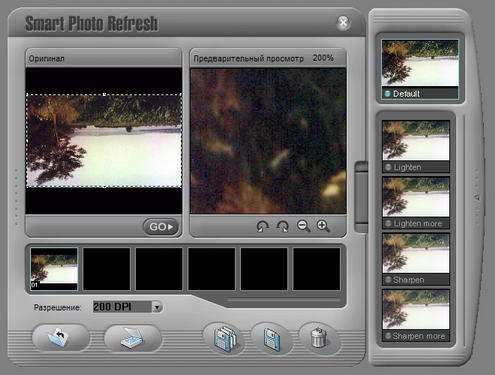
e-Photo Snap
Копия Smart Photo Refresh. Практически никаких функциональных отличий.
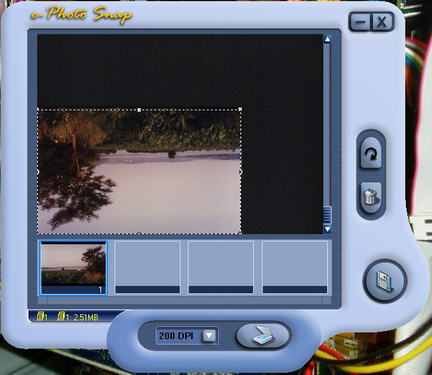
Smart Image Merge
А вот эта программа, помимо сканирования в различных режимах, также умеет склеивать несколько фотографий воедино.
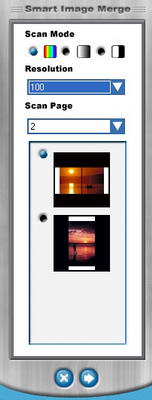
Sound’EM
Ещё один клон Smart Photo Refresh.
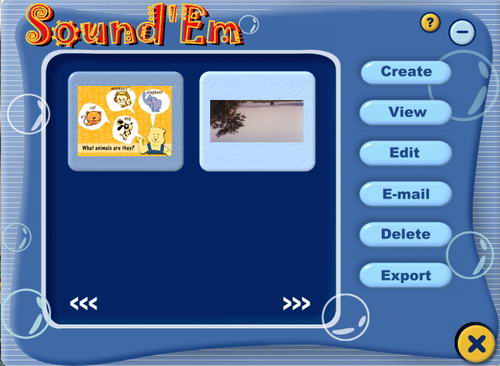
Но нельзя забывать, что у нас есть ещё один диск с дополнительным программным обеспечением, на котором находятся Ulead Photo Express v.4.0 и DVD PictureShow 2 SE. Программа DVD PictureShow 2 SE, на мой взгляд, является весьма интересным продуктом. Ее основная задача заключается в создании фото/видео презентаций и записи полученного результата на DVD или СD-диск в формате VCD. Конечно, профессионального инструмента из него не получится, но в домашних условиях все это смотрится очень ярко и красиво.
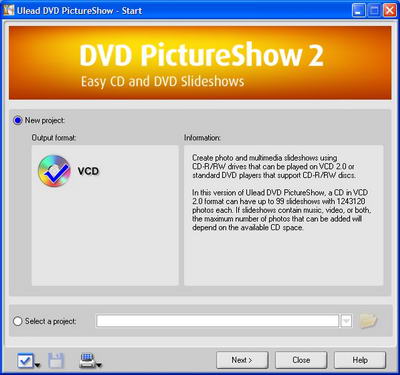
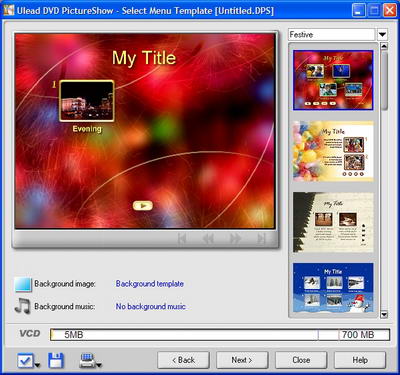
Что касается пакета Ulead Photo Express v.4.0, то все мои усилия по его установке не увенчались успехом, программа не хотела даже запускаться. Возможно, сказалась несовместимость с Service Pack 2, возможно просто банальная «замусоренность» Windows, но на поиски причин у меня просто не хватило времени.
В конечном итоге, исследование стандартного ПО привело меня к заключению, что лучшим инструментом в работе с Mustek BearPaw 2448CS Plus оказалась Twain — программа, встроенная в драйвер аппарата. Именно она позволяет задавать любое необходимое разрешение сканирования, режим и область сканирования, позволяет использовать различные фильтры, выбирать масштаб и ещё многое другое. И поэтому тестирование сканера было однозначно решено проводить именно в ней.
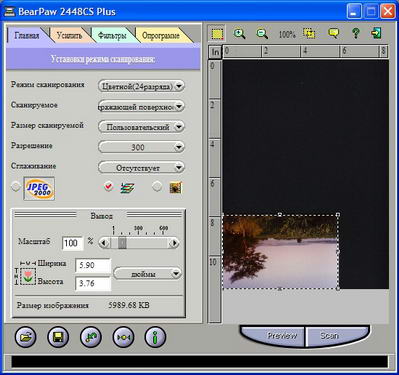
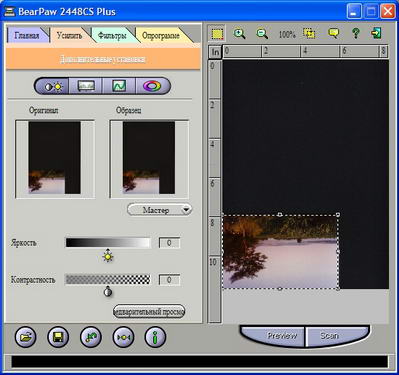
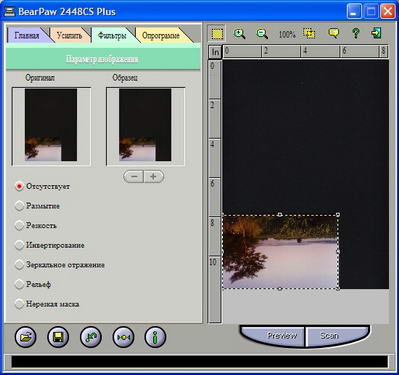
Тестирование
Одним из главных показателей работы сканера является скорость сканирования, поэтому начнем проверку именно с нее. Возьмем обыкновенный лист белой писчей бумаги формата A4 с нанесенным заранее текстом и разместим его на рабочей поверхности 2448CS Plus. Сканирование проведем в режиме «оттенки серого» с разрешением 300dpi.
Этого разрешения вполне хватит для распознавания программой FineReader текста отсканированного документа. Итак, нажатие кнопки «Scan» запустило процесс сканирования. Сразу в глаза бросается долгий процесс разогрева лампы. Я не говорю, что его нельзя отменить, но за качество отсканированного изображения никто не отвечает.
В общем, после 40-секундного прогрева начался процесс сканирования, который продлился ровно 26 секунд + 5 секунд на возвращение каретки в исходное положение. Хочу сказать Вам, что это очень неплохой результат для бюджетного сканера в ценовом диапазоне $60. Даже если сюда включить все телодвижения, необходимые для «загрузки» в сканер листочков, открытия крышки и т.п., все равно процесс сканирования не занимает много времени, а это не может не радовать.
Пример отсканированного текста:

Расфокусировка
При сканировании книг или прочих объектов специфических форм, очень часто поверхность сканируемого оказывается не плотно прижатой к рабочей поверхности сканера, из-за чего можно наблюдать явление расфокусировки изображения. Для проверки работы сканера в нестандартном рабочем режиме возьмем тот же лист A4, который участвовал в тесте скорости, и поднимем его на полсантиметра от стекла, после чего запустим процесс сканирования.

Как видите, Mustek BearPaw 2448CS Plus отлично справился с поставленной задачей. Показанный участок текста FineReader 7.0 распознал без единой ошибки.
Сканирование цветных фотографий и точность цветопередачи
Конечно, для определения точности цветопередачи необходимо использовать специальное оборудование, но за неимением такового, данный показатель придется оценивать, что называется, «на глаз». Для сканирования я взял три самых обычных фотографии формата 10х15 и произвел сканирование в режиме «Цветной (24 разряда)» с разрешением 300dpi. Примеры отсканированного изображения:



На мой взгляд, с поставленной задачей сканер справился на «четыре». С одной стороны, не наблюдалось симпатий устройства к какому-либо цвету (т.е. перенасыщения им), с другой — изображения получились немного обделенными в красках. Что касается времени, то на сканирование одного фото 10х15 у меня ушло 18 секунд + 5 секунд на возврат каретки.
Вывод
Подводя итоги тестирования сканера Mustek BearPaw 2448CS Plus, хочу сказать, что в целом модель оставила о себе приятное впечатление.
- Невысокую стоимость.
- Хорошую скорость работы и качество сканирования текста.
- Приятный дизайн.
- Примитивное программное обеспечение.
- Немного блеклое качество отсканированных фотографий.
- Долгий разогрев лампы.
Но если Вы далеко не профессионал и Ваша основная задача — это сканирование текста, то модель 2448СS Plus от Mustek будет оптимальным выбором по разумной цене (средняя стоимость 52 доллара).
Источник: 3dnews.ru
Скачивание и установка драйверов для сканера BearPaw 2400CU Plus
Для корректного подключения и функционирования сканера BearPaw 2400CU Plus требуется установить актуальную версию драйверов. В противном случае ничего не будет работать. Обычно Windows последних версий самостоятельно проводить анализ подключаемого устройства и устанавливает для него драйвера, но всегда делает это корректно, поэтому иногда приходится устанавливать драйвера вручную.

Где и как скачать драйвера для BearPaw 2400CU Plus
Основная проблема этого сканера в том, что на официальном сайте компании нет актуальных версий драйверов. Там представлены только ссылки на сторонние источники, однако и на них нет подходящих вариантов, поэтому приходится отказаться от использования самого проверенного метода установки драйверов.
Однако есть и другие варианты, позволяющие выполнить установку недостающего ПО для нормальной работы драйвера. Их и рассмотрим по ходу статьи.
Вариант 1: Поиска по ID-оборудования
В случае со сканером BearPaw 2400CU Plus – это самый беспроигрышный вариант. Каждому подключаемому устройству Windows присваивает уникальный идентификационный номер, по которому в сети можно найти основную информацию по данному устройству, в том числе и актуальные драйвера. Для этого используются специальные сайты с базами данных необходимого ПО.
Подробно про поиск драйвера по ID-оборудования мы уже писали в отдельной статье. Там же вы можете узнать, где и как получить данный идентификатор и как его использовать в дальнейшем.
Для примера вкратце разберем поиска и установку драйвера по идентификатору оборудования для BearPaw 2400CU Plus:
- Скопируйте идентификатор устройства: USBVid_055fhttps://public-pc.com/drajvera-dlya-skanera-bearpaw-2400cu-plus/» target=»_blank»]public-pc.com[/mask_link]